MP4 è stato il formato universale per l'archiviazione di dati video e audio. È considerato uno degli standard che potenzialmente archivia i dati con la migliore qualità. Ma nonostante la sua popolarità, MP4 ti limita a un certo punto, il che ha il potenziale per creare un file video più professionale. In questo caso, la conversione Da MP4 a MKV apre nuove opportunità per una riproduzione migliore e in questo articolo abbiamo incluso le soluzioni migliori.
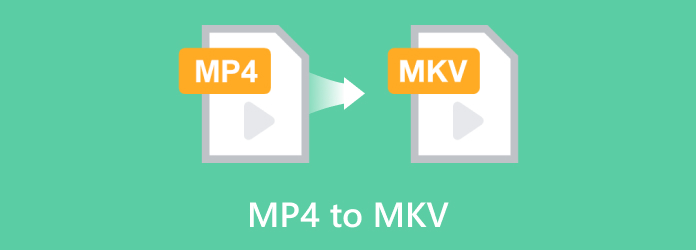
- Parte 1. MP4 contro MKV
- Parte 2. Convertire MP4 in MKV su Windows/Mac: metodo migliore
- Parte 3. Convertire MP4 in MKV: VLC
- Parte 4. Convertire video MP4 in MKV: ffmpeg
- Parte 5. Convertitore online da MP4 a MKV: CloudConvert
- Parte 6. Domande frequenti sulla conversione da MP4 a MKV
Parte 1. MP4 contro MKV
In questa parte spiegheremo più in dettaglio i due formati e i loro componenti necessari come contenitori video digitali, aiutandoti a capire perché è necessario convertire MP4 in MKV.
MP4
MPEG-4 Part 14 è un formato digitale che memorizza principalmente video e audio. Tuttavia, il Moving Picture Experts Group lo ha sviluppato nel 2001 e da allora ha ampliato le sue capacità per memorizzare altri tipi di dati, come sottotitoli e immagini fisse. Ad oggi, MP4 è un formato standard per molti dispositivi e programmi, il che lo rende uno dei contenitori più popolari al mondo.
MKV
MKV, il formato Matroska Video, può contenere una quantità illimitata di tracce video, audio, immagini e sottotitoli. È simile a molti formati video come MOV, AVI e MP4, ma ha una capacità di archiviazione maggiore di tutti questi. MKV è nato in Russia ed è stato sviluppato dal gruppo di Lasse Kärkkäinen nel 2002.
Parte 2. Convertire MP4 in MKV su Windows/Mac: metodo migliore
Un modo professionale per convertire MP4 in MKV può essere trovato su Convertitore video definitivo. È un programma multifunzionale che converte MP4, MOV, AVI e altri tipi in modo efficace. Supporta conversioni batch con impostazioni di output personalizzate come bitrate, risoluzione, ecc. Oltre a ciò, questa soluzione può modificare i video tagliandoli, dividendoli o unendoli. In effetti, Video Converter Ultimate è la soluzione più eccezionale per convertire MP4 in MKV su Windows e Mac.
- Processo di conversione veloce con alta qualità video.
- Impostazioni configurabili per manipolare il rapporto di aspetto, la risoluzione, ecc.
- Fornisci preimpostazioni con formato di output, bitrate e compatibilità con i dispositivi.
- Offre oltre 20 strumenti per la creazione e l'ottimizzazione dei contenuti multimediali.
Passo 1. Scarica e installa il convertitore sul tuo computer.
Download gratuito
Per Windows
Download sicuro
Download gratuito
per macOS
Download sicuro
Eseguire l'applicazione e fare clic su Aggiungere i file pulsante per caricare i file MP4 che vuoi convertire. Puoi creare una conversione batch cliccando ripetutamente sullo stesso pulsante.

Passo 2. Vai al menu a discesa Formato e seleziona MKV dalla scheda Video. Puoi anche trovare l'impostazione Profilo personalizzato qui, dove puoi modificare la risoluzione di output, il bitrate, la frequenza di campionamento e altro. Fai clic su Creare nuovo per salvare la nuova impostazione.
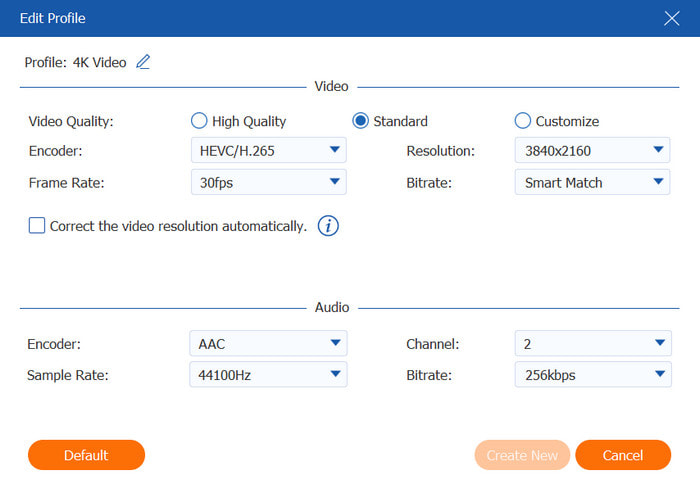
Passaggio 3. Prima di convertire MP4 in MKV, crea una posizione di directory dal menu Save To in fondo all'interfaccia principale. Una volta fatto questo, clicca su Converti tutto e attendi che Video Converter Ultimate converta il tuo file.

Proprio così, Video Converter Ultimate convertirà qualsiasi tipo di formato video in una volta sola. È inaspettatamente facile da usare e promette risultati di conversione promettenti per i tuoi file MP4. Fai clic sul pulsante Download gratuito per provarlo oggi stesso.
Parte 3. Convertire MP4 in MKV: VLC
VLC è un lettore multimediale e un ottimo convertitore gratuito da MP4 a MKV per Windows, Mac e Linux. È uno strumento open source che supporta quasi tutti i formati video e audio, inclusa la modifica dell'estensione del file. Aiuta anche a personalizzare l'output, ad esempio modificando la risoluzione e il codec. VLC è gratuito, quindi non devi acquistare costosi convertitori per i tuoi file.
Professionisti
- Converti facilmente i file multimediali in pochi clic.
- Disponibile in varie versioni di sistema operativo e software.
Contro
- Il risultato in output potrebbe non essere di alta qualità.
Passo 1. Scarica VLC dal sito ufficiale. Una volta installato, avvia il lettore multimediale e apri il Media menu nell'angolo in alto a sinistra. Scegli Converti/Salva dal menu a discesa e carica il file MP4.

Passo 2. Vai a Profilo impostazione e scegli MKV come formato di output. Puoi anche gestire altre impostazioni, come il codec. Seleziona una cartella in cui vuoi archiviare il file convertito dalla sezione Destinazione. Fai clic su Inizio per iniziare a convertire MP4 in MKV.
Per quanto semplice, VLC è l'alternativa ideale se hai dubbi sull'acquisto di convertitori professionali. Tuttavia, non aspettarti file di alta qualità poiché il lettore multimediale non è progettato per conversioni avanzate.
Parte 4. Convertire video MP4 in MKV: ffmpeg
FFmpeg è uno strumento complesso che converte, codifica, transcodifica e trasmette in streaming vari formati. Poiché è progettato per leggere anche formati antichi, convertire MP4 in MKV è facile. Sebbene sia rinomato per essere efficace e professionale, FFmpeg è disponibile gratuitamente su molte piattaforme, tra cui Mac, Linux e così via.
Professionisti
- Uno strumento multiuso per convertire e sviluppare file.
- Flessibile da utilizzare su molti dispositivi.
Contro
- Troppo complesso per i principianti.
Passo 1. Scarica e installa FFmpeg sul tuo PC e avvialo. Puoi aprire Terminal su Mac o Command Prompt per Windows. Cambia ingresso.mp4 al nome effettivo del file MP4 che vuoi convertire e digita il formato di output come MKV.

Passo 2. Una volta impostato il codice, premere accedere sulla tastiera e attendi che FFmpeg converta il file. Nota che la velocità del processo dipende dalla dimensione del file caricato.
Se sei esperto di tecnologia, FFmpeg potrebbe essere il convertitore che stai cercando. Ma se non ti piacciono le conversioni complesse, potresti aver bisogno di cercare un altro strumento che cambi le estensioni dei file senza troppi sforzi.
Parte 5. Convertitore online da MP4 a MKV: CloudConvert
Un altro convertitore sorprendente per MP4 in MKV è CloudConvert. È uno strumento online che offre diversi convertitori, come MP3, AAC, AVI, PDF e altro. Questa alternativa è una delle piattaforme più sicure quando si tratta di conversioni, e questo perché utilizza la sicurezza dei dati che consente solo all'utente di accedere ai file. CloudConvert è disponibile in diversi browser, tra cui Chrome, Edge, Safari e così via.
Professionisti
- Interfaccia e funzioni intuitive.
- Non è richiesta alcuna registrazione.
- Supporta conversioni batch.
Contro
- Limita gli utenti a pochi caricamenti al giorno.
Passo 1. Carica un file MP4 cliccando su Seleziona il file pulsante. Per caricare altri file, clicca sul pulsante Aggiungi altri file pulsante.

Passo 2. Apri il Convertire in elenco e trova il formato di output desiderato. Quindi, fai clic su Convertire per avviare il processo. Una volta fatto questo, scarica i file di output.

CloudConvert rende più veloce la conversione da MP4 a MKV online. È sufficiente per una conversione semplice, ma non è all'altezza di una professionale. Prova un'altra alternativa in questo post per ottenere il miglior file MKV.
Parte 6. Domande frequenti sulla conversione da MP4 a MKV
-
Perché convertire MP4 in MKV?
Un motivo per convertire è preservare la qualità video. MKV è in grado di memorizzare dati senza limitazioni, quindi non sarà un problema.
-
La conversione da MKV a MP4 perde qualità?
È possibile una perdita di qualità, soprattutto se il convertitore che utilizzi ricodifica MKV prima di convertirlo in MP4. Ecco perché è meglio cercare uno strumento che possa prendersi cura delle proprietà di output del file.
-
Perché il formato MKV è così popolare?
Sì. Molti dispositivi, piattaforme e programmi usano MKV, che è flessibile con i codec e capace di archiviare senza sforzo la qualità. MKV è particolarmente popolare per conservare lunghe ore di film in un file.
Avvolgendo
Quale convertitore utilizzerai per convertire MP4 in MKV? Tra i convertitori consigliati in questo post, ti suggeriamo Video Converter Ultimate, in quanto ha un algoritmo avanzato per conversioni di qualità superiore. Provalo gratuitamente su Windows e Mac per convertire senza sforzo!
Altro da Blu-ray Master
- I 6 migliori convertitori video MKV su DVD per uso online e offline
- I 5 migliori software da MKV a Blu-ray: revisione aggiornata del 2025
- Guida passo passo per convertire in modo efficiente tra MP4 e AAC
- Due semplici metodi per convertire MP4 in FLV su desktop e online
- Come inserire MP4 in iMovie e risolvere il problema con iMovie che non apre MP4

